4 روش برای تست پاور کامپیوتر
پاور کامپیوتر به نوعی مانند قلب سیستم شما است و همه قطعات دیگر انرژی لازم را از این قطعه دریافت میکنند. اما تست پاور کامپیوتر چگونه انجام میشود؟
پاور ولتاژهای بالا را به ولتاژهای پایین تبدیل کرده و به قطعات مختلفی مانند مادربرد، رم، هارد و کارت گرافیک انتقال میدهد. اما خراب شدن پاور یکی از متداولترین مشکلات کامپیوتر است.
خاموش شدن ناگهانی کامپیوتر یا درست کار نکردن قطعاتی مانند کارت گرافیک همگی میتواند نشانههایی از خراب شدن پاور کامپیوتر شما باشد. با تست پاور کامپیوتر میتوان مشکل اصلی این قطعه را پیدا کرد.
برای اینکه بدانید دقیقا کدام بخش از پاور کامپیوتر شما خراب شده باید اطلاعاتی درباره این قطعه، نشانههای خرابی پاور و طریقه تست پاور کامپیوتر داشته باشید.
در این مقاله شما را با نشانههای خرابی پاور و 3 روش برای تست پاور کامپیوتر آشنا خواهیم کرد. همراه ما باشید.
4 روش برای تست پاور کامپیوتر
پاور کامپیوتر به نوعی مانند قلب سیستم شما است و همه قطعات دیگر انرژی لازم را از این قطعه دریافت میکنند. اما تست پاور کامپیوتر چگونه انجام میشود؟
پاور ولتاژهای بالا را به ولتاژهای پایین تبدیل کرده و به قطعات مختلفی مانند مادربرد، رم، هارد و کارت گرافیک انتقال میدهد. اما خراب شدن پاور یکی از متداولترین مشکلات کامپیوتر است.
خاموش شدن ناگهانی کامپیوتر یا درست کار نکردن قطعاتی مانند کارت گرافیک همگی میتواند نشانههایی از خراب شدن پاور کامپیوتر شما باشد. با تست پاور کامپیوتر میتوان مشکل اصلی این قطعه را پیدا کرد.
برای اینکه بدانید دقیقا کدام بخش از پاور کامپیوتر شما خراب شده باید اطلاعاتی درباره این قطعه، نشانههای خرابی پاور و طریقه تست پاور کامپیوتر داشته باشید.
در این مقاله شما را با نشانههای خرابی پاور و 3 روش برای تست پاور کامپیوتر آشنا خواهیم کرد. همراه ما باشید.
نشانههای خرابی پاور کامپیوتر
قبل از اینکه طریقه تست پاور کامپیوتر را بررسی کنیم باید علائم و نشانههایی که خبر از خرابی پاور کامپیوتر میدهند را بشناسید.
در ادامه برخی از مهمترین نشانههای خرابی پاور کامپیوتر را بیان میکنیم:
1. کامپیوتر روشن نمیشود
اولین و اصلیترین نشانه خرابی پاور، روشن نشدن کامپیوتر است. وقتی کامپیوتر به هیچ وجه روشن نمیشود احتمالا پاور کامپیوتر به طور کامل سوخته و غیرفعال شده است.
سوختن پاور کامپیوتر فقط زمانی تایید میشود که تستهای مربوط به خرابی پاور را انجام دهید و مطمئن شوید که پاور سوخته است.
تست پاور کامپیوتر بهتر است توسط افراد خبره انجام شود اما خودتان هم میتوانید آن را انجام دهید. نحوه تست پاور کامپیوتر را در بخش بعد توضیح میدهیم.
2. کامپیوتر ناگهان خاموش میشود
یکی دیگر از نشانههای خرابی پاور، خاموش شدن ناگهانی کامپیوتر است. این مشکل ممکن است در مراحل ابتدایی هر چند روز یکبار اتفاق بیفتد.
اما به مرور زمان تعداد خاموش شدن کامپیوتر بیشتر میشود و بهتر است این واقعیت را قبول کنید که احتمالا پاور کامپیوتر خراب شده است.
3. کامپیوتر ناگهان خاموش و روشن میشود
در بخش قبل کامپیوتر فقط خاموش میشد و برای روشن کردن باید دوباره کلید پاور آن را فشار میدادید. اما ریستارت شدنهای مکرر هم میتواند نشانه خرابی پاور باشد.
وقتی کامپیوتر در حین کار خاموش شده و به طور خودکار روشن میشود یعنی برقرسانی به برخی از قطعات با مشکل مواجه شده و باید تستای مربوط به خرابی پاور کامپیوتر را انجام دهید.
4. از کامپیوتر دود یا بوی بد منتشر میشود
وارد اتاقی که کامپیوتر در آن قرار دارد شدهاید و حس میکنید بوی سوختن سیم در اتاق وجود دارد. این بو ممکن است از پاور کامپیوتر باشد. بهتر است سر خود را پشت کیس کامپیوتر ببرید و منبع بوی سوختگی را پیدا کنید.
همچنین اگر در حین کار کردن با کامپیوتر متوجه شدید که از پشت آن دود بلند شده هم میتواند نشانهای از خراب شدن و سوختن پاور کامپیوتر باشد.
بیشتر بخوانید : علائم خرابی پاور کامپیوتر چیست؟ آیا پاور کامپیوتر قابل تعمیر است؟
5. کامپیوتر سر و صدای زیادی میدهد
از دیگر نشانههای خراب شدن پاور کامپیوتر، تولید سر و صدای زیاد است. منبع این صداهای مزاحم باید پشت کیس، جایی که پاور در آن قرار دارد باشد.
فنهای کامپیوتر هم ممکن است به دلیل گرد و خاک و خرابی سر و صدا داشته باشند اما صدایی که پاور تولید میکند از پشت کامپیوتر بوده و کمی بیشتر است.
6. بدنه کامپیوتر برق دارد
وقتی به قاب کامپیوتر دست میزنید حس میکنید که برق شما را گرفته است. این یکی دیگر از نشانههای خرابی پاور است.
7. صفحه آبی روی مانیتور ظاهر میشود
تمام علائمی که تا پیش از این گفتیم، علائم سختافزاری خراب شدن پاور کامپیوتر بودند. اما خرابی پاور یک علامت نرمافزاری هم دارد.
وقتی در حال کار کردن با کامپیوتر هستید و ناگهان صفحهای آبی روی مانیتور ظاهر میشود خبر از خرابی پاور کامپیوتر میدهد.
البته باید توجه داشته باشید که صفحه آبی معانی مختلفی دارد؛ باید نوشتههای زیر صفحه آبی را بخوانید تا مطمئن شوید مشکل از پاور کامپیوتر است.
4 روش تست پاور کامپیوتر
حالا که با نشانههای خراب شدن PSU آشنا شدید نوبت به تست پاور کامپیوتر رسیده است. در این بخش 4 روش تست پاور کامپیوتر را به شما معرفی میکنیم:
روش اول: استفاده از یک مفتول فلزی
در این روش به یک قطعه مفتول فلزی نیاز داریم که میتواند یک سیم برق کوچک یا گیره کاغذ باشد. باید مفتول را به شکل U در بیاورید تا بتوان از آن استفاده کرد.
مراحل را در زیر بیان میکنیم:
- فرض کنیم پاور شما هنوز داخل کیس قرار دارد و آن را بیرون نیاوردهاید.
- تمام دوشاخههای برق کامپیوتر را از پریز جدا کنید و کلید پاور پشت کیس را هم روی عدد 0 قرار دهید.
- حالا بزرگترین کانکتوری که از پاور به مادربرد وصل شده است را از مادربرد جدا کنید. به این کانکتور، کانکتور 20 به 24 پین گفته میشود.
- سیم یا گیره آهنی که به شکل U در آورده بودید را در سوراخهای 15 و 16 کانکتور که پینهای سبز و مشکی هستند وارد کنید.
- دقت کنید که حتما باید فقط کانکتورهای سبز و مشکی را با این سیم پر کنید. در واقع قرار است با این سیم فلزی، اتصالی بین پین سبز و مشکلی به وجود آورید.
- حالا دوشاخه پاور را به پریز برق زده و کلید پشت کیس را روی عدد 1 قرار دهید.
- در صورتی که پاور شما سالم باشد باید فنهای پاور روشن شده و صدای فنها را بشنوید. اگر پاور خراب باشد فنها کار نمیکنند. البته باید روشهای دیگر تست پاور را هم امتحان کنید.
روش دوم: استفاده از نرم افزار تست پاور کامپیوتر
اگر سیستم شما روشن میشود و حدس میزنید که برخی از مشکلات سیستم ناشی از خرابی پاور است، میتوانید از نرمافزار تست پاور کامپیوتر استفاده کنید.
نرمافزارهای زیادی هستند که میتوانید روی کامپیوتر نصب کرده و سلامت پاور را ارزیابی کنید.
این نرمافزارها معمولاً تستهای خودکاری روی پاور انجام میدهند و نتایج آن شامل اطلاعاتی مانند توان، ولتاژ و ارزیابی کیفیت برق دریافتی از پریز و همچنین توان مصرفی سیستم در حالتهای مختلف است.
استفاده از این نرمافزارها میتواند به کاربران کمک کند تا مشکلات مربوط به خرابی پاور کامپیوتر را بهطور دقیقتر شناسایی کنند.
برخی از مشهورترین نرمافزارهای تست پاور کامپیوتر عبارتاند از:
1. نرم افزار AIDA64 Extreme
این نرمافزار ابزارهایی برای تست توان، ولتاژ و تعیین سطح صدا و حرارت سیستم را فراهم میکند. این نرمافزار میتواند برای تشخیص خطاهای سختافزارهای دیگر هم نیز مفید باشد.
2. نرم افزار HWiNFO
نرمافزار HWiNFO امکاناتی در اختیار شما قرار میدهد تا تمام پارامترهای مربوط به سلامت پاور از جمله توان، ولتاژ، سرعت چرخش فنها و دما آن را مورد ارزیابی قرار دهید.
3. نرم افزار OCCT
این نرمافزار هم برای سنجش توان، ولتاژ، سرعت چرخش فنها و دمای پاور کامپیوتر مورد استفاده قرار میگیرد.
4. نرم افزار Prime95
این نرمافزار برای تست پردازنده و سلامت پاور کامپیوتر استفاده میشود. همچنین از این نرمافزار برای تشخیص خطاها و مشکلات سایر قطعات کامپیوتر هم میتوان استفاده کرد.
5. نرمافزار FurMark
نرمافزار FurMark در واقع برای تست خطاها و مشکلات مربوط به کارت گرافیک طراحی شده است. اما از طریق این نرمافزار میتوانید خراب بودن پاور کامپیوتر را هم متوجه شوید.
روش سوم: استفاده از مولتی متر برای تست پاور کامپیوتر
مولتیمتر ابزاری برای سنجش ولتاژ و شدت جریان قطعات الکتریکی است. این دستگاه قیمت خیلی زیاید ندارد و میتوانید خریداری کرده و از آن برای تست پاور کامپیوتر استفاده کنید.
برای سنجش سلامت پاور کامپیوتر با استفاده از مولتیمتر دو روش وجود دارد که در زیر بیان میکنیم.
1. بررسی ولتاژ خروجی
متداولترین روش تست پاور کامپیوتر بررسی ولتاژ خروجی پینهای آن است. برای این کار مراحل زیر را انجام دهید:
- مولتیمتر را روی حالت سنجش ولتاژ و به شکل DC قرار دهید.
- کانکتور 20/24 پاور که به مادربرد وصل بود را از آن جدا کنید. قرار است وضعیت ولتاژ این پینها را بررسی کنیم.
- پایه مشکی مولتی متر را به یکی از پینهای زمین (معمولا پین 24) متصل کنید. پایه مشکی مولتیمتر را به ترتیب به پینهای سیم نارنجی، قرمز، زرد و آبی وصل کنید.
- اعدادی که مولتیمتر نشان میدهد باید به ترتیب 3.3+، 5+، 12+ و 12- باشند.
- ممکن است اعداد کمی (5%) بالاتر یا پایینتر باشند
- اگر نمایشگر مولتیمتر عدد نزدیک به صفر نشان دهد یعنی پاور شما خراب است.
2. بررسی آمپر خروجی
با مولتیمتر میتوانید آمپر خروجی پاور را ارزیابی کنید و از این طریق خراب بودن پاور را متوجه شوید. برای این کار باید مولتیمتر را به حالت آمپرمتر تغییر دهید.
حالا باید پایههای مولتیمتر را به پینهایی که بیشترین جریان را دارند وصل کنید. مثلا پین کانکتورهای کارت گرافیک و کارت صدا بیشترین جریان را نیاز دارند.
اگر جریان مورد نظر درست نبود، احتمالا پاور شما خراب شده است.
روش چهارم: استفاده از تستر دیجیتال برای تست پاور کامپیوتر
این دستگاه را میتوانید از فروشگاههای فیزیکی یا سایتهای فروش لوازم دیجیتال خریداری کنید. تستر پاور کامپیوتر به گونهای طراحی شده که به طور دقیق خراب بودن پاور را ارزیابی میکند.
این دستگاه بیشتر برای تعمیرکاران کامپیوتر و کسانی که به طور مستقیم با مشکل خرابی پاور به صورت روزانه مواجه میشوند کاربرد دارد.
پورتهایی روی این دستگاه قرار داده شده که کانکتورهای خروجی از پاور را به آنها متصل میکنند. سپس روی نمایشگر این دستگاه، وضعیت سلامت کانکتور و پاور به شکل دقیق نشان داده میشود.
سخن پایانی
در این مقاله به بررسی نشانههای خرابی پاور کامپیوتر پرداختیم. نشانههایی مانند خاموش شدن ناگهانی کامپیوتر، تولید دود یا بوی نامطبوع یا نقص در عملکرد برخی از قطعات همگی میتوانند علائمی از خرابی پاور باشند.
برای اینکه از خراب شدن پاور اطمینان کامل پیدا کنید میتوانید از 4 روشی که در این مقاله گفته شد کمک بگیرید. همچنین نظرات و پیشنهاداتی که درباره تست پاور کامپیوتر دارید را در بخش دیدگاهها برای ما بنویسید.

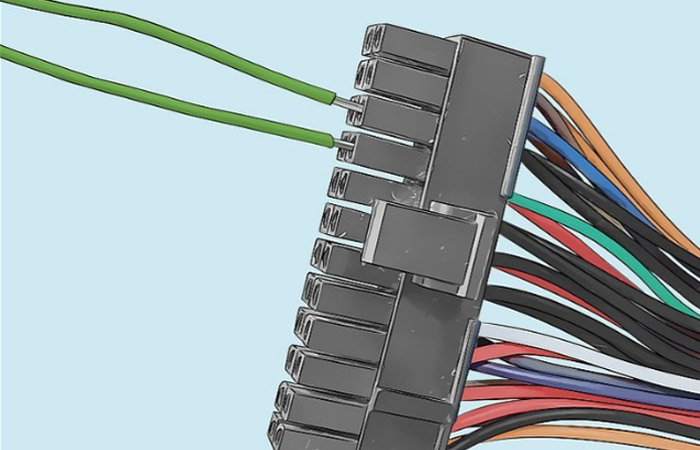
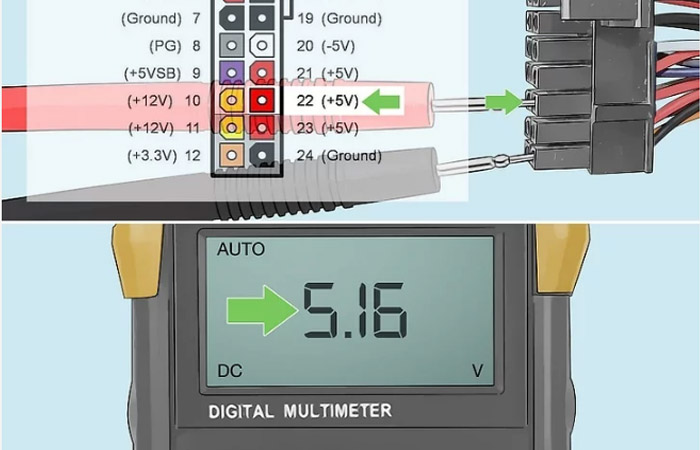







ثبت ديدگاه